最近这段时间,公司需要做一个图形化配置工具。
主要是有以下一些要求:
1、针对一些底层的智能设备(智能楼宇的控制器),通过COM口连接上,并通过相关协议读取参数值
2、支持一些基本的逻辑运算,以及公司业务的一些特性“点”,一种点可以看成一个图形化控件
3、参数在图形化工具上显示出来,工程人员直接设置图形属性设置参数值、连线等
4、支持在线和离线2种工作方式,设置好参数后直接在界面上下载到设备里
5、工作太支持拖动,连线,放大缩小,保存设计文件等
6、“点”的本身业务要求,略。。。
经过一番调研,winfrom的图形化控件技术,并没有成熟的框架出来。
只有一些零碎的demo,大体上的思路是通过重绘来实现具体的图形控件。
在这里也提一下Netron框架,这个框架代码我看了很多遍,很多思路都从这里来,但是太繁琐了,改动起来非常吃力
所以我自己重新写了一遍,大体思路没变,只是走精简路线,以下是我们的工具最终的界面样式,
我打算把每一步都分拆贴出来,做成一个教程。给大家一个参考
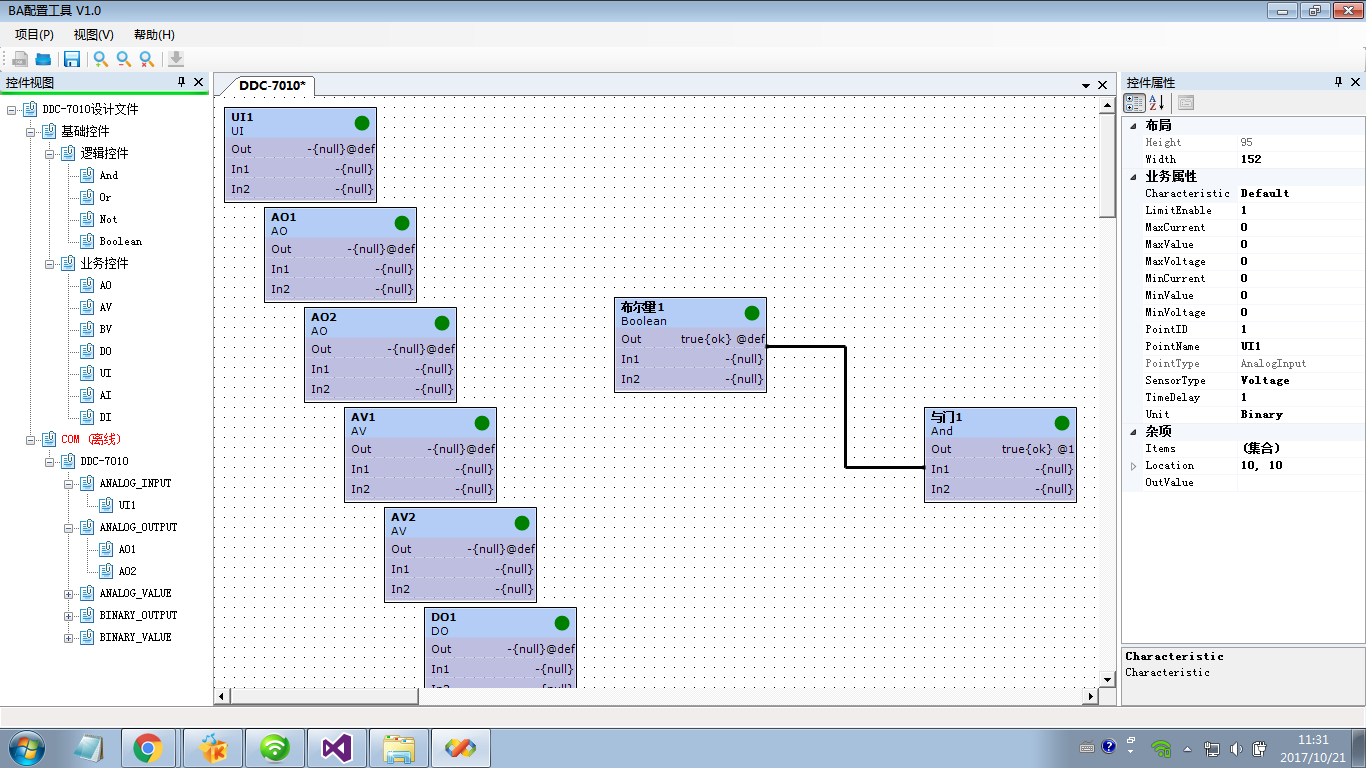
1、新建自定义控件抽象类
1.1 包含一些基本属性,如字体、是否悬停、是否选中、画布
1.2 包含几个抽象方法,绘制控件皮肤、移动、悬停判断、重新绘制
public abstract class AbstractShape
{
[Browsable(false)]
public Font DefaultFont { get; private set; }
[Browsable(false)]
public Pen DefaultPen { get; private set; }
[Browsable(false)]
public bool IsHover { get; set; }
[Browsable(false)]
public bool IsSelected { get; set; }
[Browsable(false)]
public GraphControl Canvas { get; set; }
public AbstractShape() { }
public AbstractShape(GraphControl site)
{
DefaultFont = new Font("宋体", 10F);
DefaultPen = new Pen(Brushes.Black, 1F);
Canvas = site;
IsHover = false;
IsSelected = false;
}
public abstract void Paint(Graphics g);
public abstract bool Hover(Point p);
public abstract void Invalidate();
public abstract void Move(Point p);
}
2、绘制一个自定义控件基类
包含一些基本属性及一些共性方法实现
public class ShapeBase : AbstractShape
{
protected Rectangle RectangleBase;
[Browsable(false)]
public Brush ShapeBrush { get; protected set; }
[Browsable(true), Description("Width"), Category("Layout")]
public int Width
{
get { return this.RectangleBase.Width; }
set { Resize(value, this.Height); }
}
[Browsable(true), Description("Height"), Category("Layout")]
public int Height
{
get { return this.RectangleBase.Height; }
set { Resize(this.Width, value); }
}
[Browsable(true), Description("X"), Category("Layout")]
public int X
{
get { return RectangleBase.X; }
set
{
Point p = new Point(value - RectangleBase.X, RectangleBase.Y);
this.Move(p);
Canvas.Invalidate();
}
}
[Browsable(true), Description("Y"), Category("Layout")]
public int Y
{
get { return RectangleBase.Y; }
set
{
Point p = new Point(RectangleBase.X, value - RectangleBase.Y);
this.Move(p);
Canvas.Invalidate();
}
}
[Browsable(true), Description("Text"), Category("Layout")]
public string Text { get; set; }
public ShapeBase(GraphControl site)
: base(site)
{
Init();
}
private void Init()
{
RectangleBase = new Rectangle(0, 0, 100, 70);
ShapeBrush = new SolidBrush(Color.SteelBlue);
}
public override void Paint(Graphics g)
{
return;
}
public override bool Hover(Point p)
{
return false;
}
public override void Invalidate()
{
Canvas.Invalidate(RectangleBase);
}
public override void Move(Point p)
{
this.RectangleBase.X += p.X;
this.RectangleBase.Y += p.Y;
}
public virtual void Resize(int width, int height)
{
this.RectangleBase.Height = height;
this.RectangleBase.Width = width;
}
}
3、新建一个简单的矩形类
public class LjrRectangle : ShapeBase
{
public LjrRectangle(GraphControl s)
: base(s)
{ }
public override void Paint(Graphics g)
{
g.FillRectangle(base.ShapeBrush, base.RectangleBase);
if (base.IsHover || base.IsSelected)
{
g.DrawRectangle(new Pen(Color.Red, 2F), base.RectangleBase);
}
else
{
g.DrawRectangle(base.DefaultPen, base.RectangleBase);
}
}
}
4、新建画布GraphControl
所以自定义图形控件都将在这个画布里绘制、移动等操作
public class GraphControl : ScrollableControl
{
/// <summary>属性控件绑定事件</summary>
public delegate void ShowProperty(object ent);
/// <summary>属性控件绑定事件</summary>
public event ShowProperty OnShowProperty;
/// <summary>当前悬停在哪个对象上边</summary>
protected AbstractShape hoveredObject;
/// <summary>当前选中的对象</summary>
protected AbstractShape selectedObject;
/// <summary>是否正在拖动</summary>
protected bool draging = false;
/// <summary>图形对象集合</summary>
public List<ShapeBase> Shapes { get; set; }
public GraphControl()
{
Shapes = new List<ShapeBase>();
}
protected override void OnPaintBackground(PaintEventArgs e)
{
base.OnPaintBackground(e);
Graphics g = e.Graphics;
Size gridSize = new Size(10, 10);
ControlPaint.DrawGrid(g, this.ClientRectangle, gridSize, this.BackColor);
}
protected override void OnPaint(PaintEventArgs e)
{
Graphics g = e.Graphics;
g.SmoothingMode = System.Drawing.Drawing2D.SmoothingMode.AntiAlias;
for (int k = 0; k < Shapes.Count; k++)
{
Shapes[k].Paint(g);
}
}
public ShapeBase AddShape(ShapeBase shape)
{
Shapes.Add(shape);
shape.Canvas = this;
this.Invalidate();
return shape;
}
}
5、新建测试项目
5.1 新建demo.cs把控件拖入界面左边
5.2 再拖一个PropertyGrid用来显示属性值
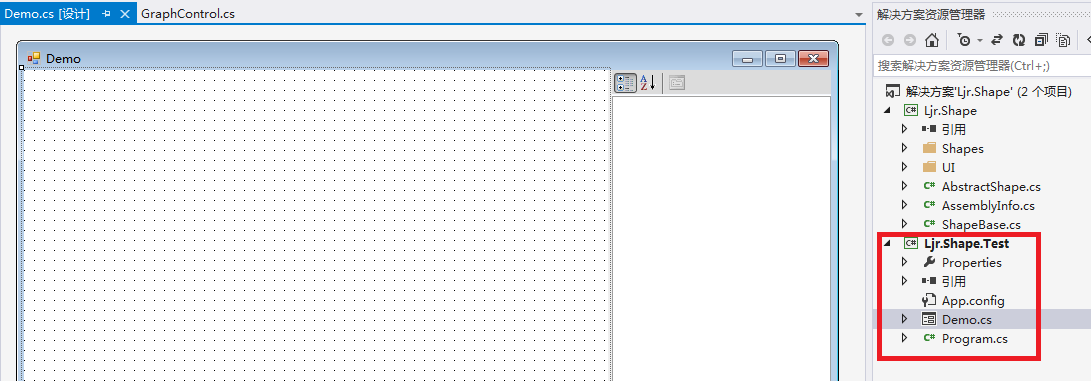
5.3 Demo.cs代码如下
private void Demo_Load(object sender, EventArgs e)
{
var shape = new LjrRectangle(graphControl1);
shape.Location = new Point(100, 300);
shape.Text = "图形化控件";
this.graphControl1.AddShape(shape);
this.graphControl1.OnShowProperty += graphControl1_OnShowProps;
}
private void graphControl1_OnShowProps(object ent)
{
this.propertyGrid1.SelectedObject = ent;
}
6、运行程序
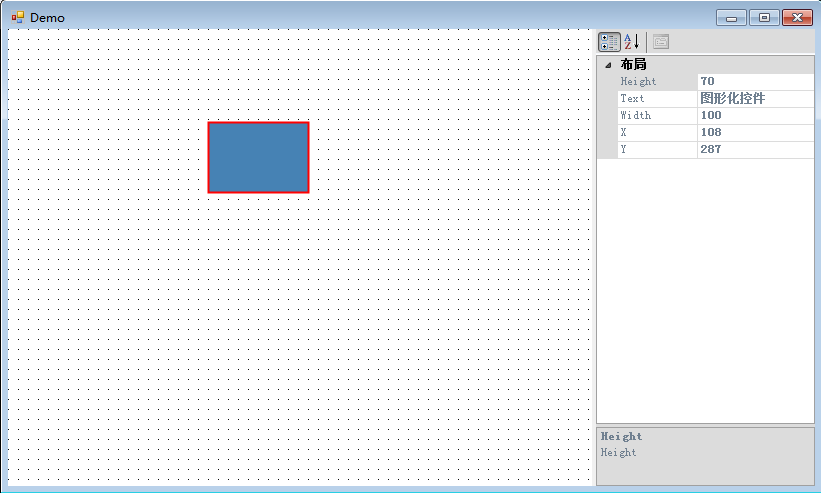
阅读目录
- 图形化控件开发 - 矩形控件
- 图形化控件开发 - 控件移动
- 图形化控件开发 - 直线连线
- 图形化控件开发 - 折线连线
- 图形化控件开发 - 放大缩小
- 图形化控件开发 - 待定